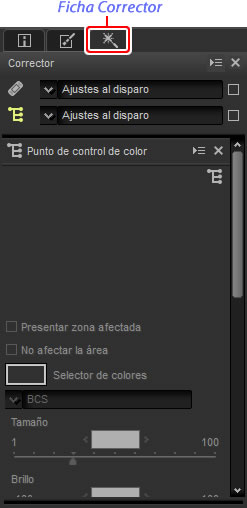- Inicio
- Paletas
Tamaño de fuentes
- P
- M
- G
Paletas
Capture NX-D ofrece las siguientes paletas.
- La paleta de carpetas
- La paleta de histogramas
- La paleta de navegación (navegación)
- La paleta de información del archivo y de la cámara
- La paleta de edición
- La paleta del corrector
La paleta de carpetas
La paleta de carpetas indica las carpetas del sistema de almacenamiento del ordenador. Haga clic en una carpeta para ver las imágenes contenidas en la zona de imagen o en la pantalla de vista previa.
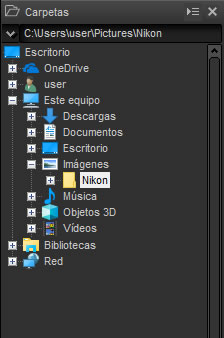
El menú de la paleta de carpetas permite acceder a las carpetas recientes. Las carpetas utilizadas frecuentemente pueden ser añadidas y, a continuación, accedidas desde este menú.
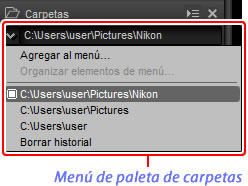
Menús de paleta
Para acceder al menú de paleta, haga clic en el triángulo ( ) en la esquina superior derecha de la paleta. Seleccione Desacoplar para abrir la paleta en una ventana flotante que puede moverse libremente por la pantalla.
) en la esquina superior derecha de la paleta. Seleccione Desacoplar para abrir la paleta en una ventana flotante que puede moverse libremente por la pantalla.
La paleta de histogramas
La paleta de histogramas proporciona un histograma completamente actualizado para la miniatura seleccionada o la imagen de la pantalla de vista previa. El histograma muestra la distribución de tonos del canal de color seleccionado en el menú de canales. Seleccione RVA para superponer las distribuciones de los canales del rojo, verde y azul: las gamas cromáticas en las que se superponen las distribuciones del rojo y verde se indican en amarillo, aquellas en las que se superponen el rojo y el azul se muestran en magenta, aquellas en las que se superponen el verde y el azul se muestran en cian, y aquellas en las que se superponen los tres colores se muestran en blanco.
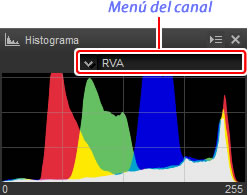
La paleta de navegación (navegación)
La paleta de navegación se muestra encima de la paleta de carpetas al hacer doble clic en una miniatura para visualizar una vista previa. Para acercar y alejar el zoom en la vista previa, haga clic en los botones  y
y  , utilice el control deslizante o introduzca la relación de zoom deseada en el cuadro de texto.
, utilice el control deslizante o introduzca la relación de zoom deseada en el cuadro de texto.
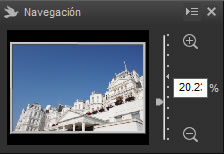
Al acercar la vista previa, el fotograma de la paleta de navegación muestra el área actualmente visualizada. Arrastre el fotograma para ver otras áreas de la vista previa.
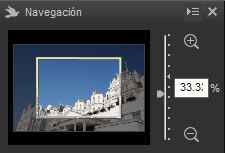
La paleta de información del archivo y de la cámara
La paleta de información del archivo y de la cámara muestra información a modo de lista de la imagen actualmente seleccionada o previsualizada en la zona de imagen, incluyendo la exposición, el modelo de la cámara usada para grabar la imagen y la fecha y hora de grabación. La paleta de información del archivo y de la cámara puede visualizarse en la posición normalmente ocupada por la paleta de carpetas seleccionando Acoplar a la izquierda en el menú de la paleta.
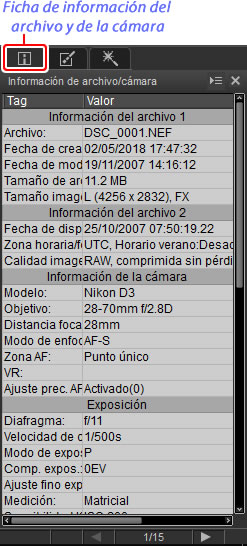
La paleta de edición
Utilice las herramientas de la paleta de edición para ajustar la imagen actualmente seleccionada o previsualizada en la zona de imagen. La lista de herramientas ofrece las herramientas Comp. de exposición, Balance de blancos, Picture Control y Tonos/Tonos (Detalles) a las que pueden accederse mediante los menús desplegables o haciendo clic en el icono de la herramienta y ajustando la configuración en la paleta de ajustes. Podrá acceder a herramientas adicionales usando los botones de herramienta en la parte inferior de la paleta. La herramienta del gestor de ajustes puede usarse para copiar ajustes en otras imágenes o guardar la configuración actual para usos posteriores. Para reiniciar todas las herramientas y restablecer la imagen al estado en el que se encontraba la primera vez que fue abierta en Capture NX-D, haga clic en el botón revertir (tenga en cuenta que cualquier cambio realizado en las imágenes JPEG y TIFF en otras aplicaciones desde que fueron abiertas por última vez en Capture NX-D no será restablecido).

Las paletas de información del archivo y de la cámara, de edición y del corrector
Utilice las fichas de la esquina superior izquierda para alternar entre las paletas.
La paleta del corrector
La paleta del corrector contiene las herramientas de cepillo de retoque automático y punto de control de color.